Linijų arba jungčių panaikinimas
Spustelėkite norimą panaikinti liniją, jungtį arba figūrą, tada paspauskite „Delete“.
Patarimas: Jei norite panaikinti kelias linijas ar jungtis, pažymėkite pirmąją liniją, paspauskite ir palaikykite „Ctrl“, kol žymėsite visas kitas linijas, tada paspauskite „Delete“.
Jei negalite pažymėti naikinamos linijos, iš tikrųjų tai gali būti horizontali linija, kuri yra kraštinės tipas.
Horizontalios linijos šalinimas
-
Perkelkite žymiklį iš karto virš horizontalios linijos.
-
Skirtuke Pagrindinis spustelėkite rodyklę, esančią šalia mygtuko Kraštinės ir spalvinimas , tada spustelėkite Be kraštinių.
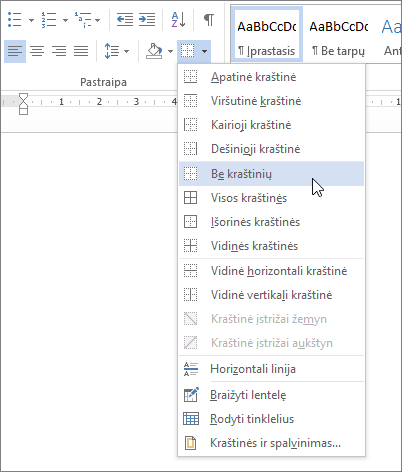
Daugiau informacijos apie linijų veikimą kraštinėse žr. Kraštinių įtraukimas, keitimas arba naikinimas dokumentuose ar paveikslėliuose.










